كيفية تحسين مجموعة SlideShare لمزيد من التعرض: ممتحن الوسائط الاجتماعية
أدوات التواصل الاجتماعي / / September 25, 2020
 هل تستخدم SlideShare؟
هل تستخدم SlideShare؟
هل تستخدمه بكامل طاقته؟
تتيح لك مجموعات SlideShare مشاركة العروض التقديمية للمؤتمرات وتنظيم المحتوى وإنشاء أدلة إرشادية والمزيد. ولكن لا يهم أي من هذا المحتوى إذا لم يراه الناس.
في هذه المقالة سوف أشارك خمس نصائح لتحقيق أقصى استفادة من مجموعة SlideShare الخاصة بك.
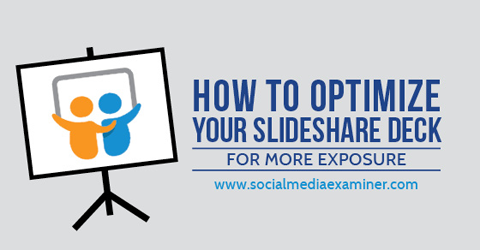
استمع إلى هذا المقال:
مكان الاشتراك: آبل بودكاست | جوجل بودكاست | سبوتيفي | RSS
قم بالتمرير إلى نهاية المقالة للحصول على روابط لمصادر مهمة مذكورة في هذه الحلقة.
يمكنك أيضا الاشتراك عبر RSS, ستيتشر و اي تيونز. كيفية الاشتراك / المراجعة على iPhone.
رقم 1: اجعل الشريحة الأولى لا تقاوم
لا تقلل من شأن قوة الشريحة الأولى. إنه غلاف عرضك التقديمي وسيظهر في كل مكان — كصورة مصغرة لأي مشاركات اجتماعية (Facebook أو Google+ أو بينتيريست) أو بحث SlideShare أو إذا كنت محظوظًا ، عندما يتم تمييزك في SlideShare الصفحة الرئيسية.
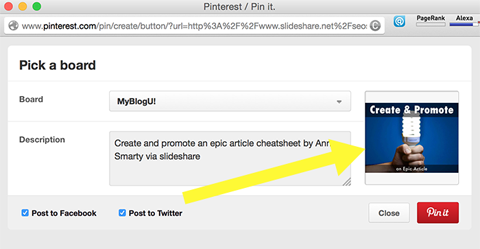
لأنها مهمة للغاية ، خذ وقتك تصميم الشريحة الافتتاحية. ابحث عن الصورة الصحيحة فقط تجذب انتباه جمهورك وتجعلهم يرغبون في النقر عليها.
تحقق جيدًا من كيفية ظهور الصورة بأحجام مختلفة حتى تبدو رائعة بغض النظر عن مكان مشاركتها.
أوصي بأداتين تجعلان من السهل إنشاء عرض تقديمي جميل المظهر: Haiku Deck و Canva - لا يتطلبان مهارات تصميم ولا خبرة.
إصدار الويب من هايكو ديك تساعدك على تجميع تشكيلات جميلة - حتى على iPad إذا كنت في طريقك! تحتوي الأداة على ستة مواضيع فقط في الوقت الحالي ، ولكن هذا يكفي لإنشاء عروض تقديمية مذهلة.
Haiku Deck مجاني حاليًا ، لكنهم بصدد إطلاق حسابات مدفوعة قريبًا.
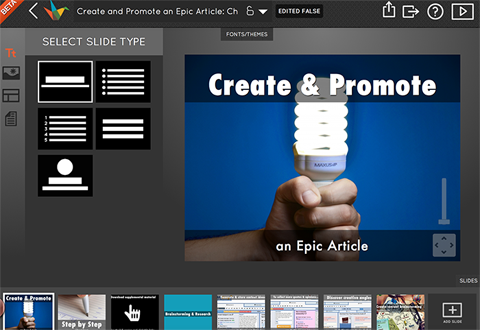
تلميح: بعد تنزيل مجموعتك النهائية ، أضف بعض العلامات المائية في PowerPoint لوضع علامة عليها.
كانفا، مجاني أيضًا ، يحتوي على قسم للعروض التقديمية. التصميمات هنا جذابة ، لكن يمكنك تحميل صورك الخاصة للخلفيات والعلامات المائية إذا أردت.
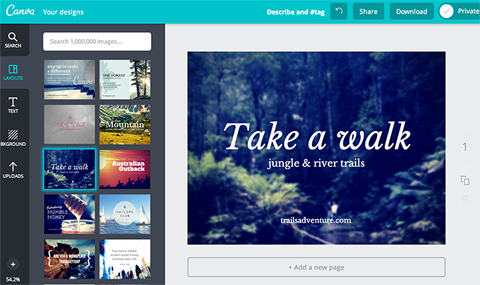
ومع ذلك ، اعلم أنه لا يمكنك تنزيل شرائح Canva إلا كصورة أو ملف PDF. نظرًا لعدم وجود خيار PowerPoint ، يكون من الصعب تعديل مجموعتك أو تخصيصها بعد تنزيلها.
كبديل ، يمكنك حفظ كل شريحة من شرائح Canva كصورة وإضافتها إلى مجموعة SlideShare واحدة تلو الأخرى.
هذا ليس حلاً مثاليًا لأن SlideShare يستخرج النص من العروض التقديمية لعرضه. عند استخدام الصور ، لن يكون لدى SlideShare أي شيء لاستخراجه.
# 2: اكتب أوصافًا ملائمة لتحسين محركات البحث
لا تتجاهل حقل وصف SlideShare. النص الذي تقوم بتضمينه هنا هو ما تراه محركات البحث.
ما تقوله وكيف تقوله يمكن أن يحسن تصنيفات SlideShare الطبيعية بشكل كبير. عندما يقوم شخص ما بالبحث في SlideShare ، تظهر مصطلحات البحث بخط عريض في النتائج ، مما يلفت الانتباه إليها. مزيد من الاهتمام يترجم بسهولة إلى المزيد من النقرات.
أثناء كتابة وصفك ، تحقق من أدوات مثل SEOchat للحصول على فكرة عن العبارات ومجموعات الكلمات الرئيسية التي يجب استخدامها لتحقيق أقصى تأثير.
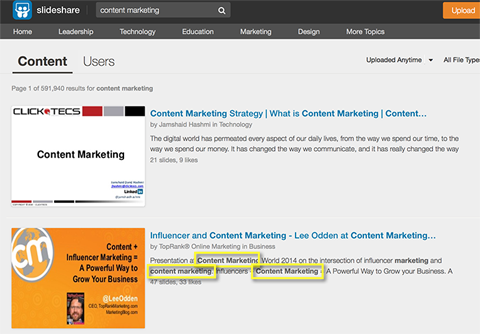
تلميح: اسم الملف الذي تحمّله إلى SlideShare يصبح عنوان URL الثابت ، لذلك عند تسمية ملفك ، اختر شيئًا مناسبًا لتحسين محركات البحث سيكون لدى عرض SlideShare فرصة أفضل للترتيب في SERPs ، مما يؤدي إلى زيادة موثوقية واستمرار حركة المرور إلى عرضك التقديمي.
# 3: قم بتضمين الروابط والفيديو
للاستفادة من SlideShare كأداة لتسويق المحتوى ، تأكد من ذلك ارتباط بأي موارد أو مقالات أو أدوات تذكرها في عرضك التقديمي.
احصل على تدريب التسويق على YouTube - عبر الإنترنت!

هل تريد تحسين تفاعلك ومبيعاتك مع YouTube؟ ثم انضم إلى أكبر وأفضل تجمع لخبراء التسويق على YouTube حيث يشاركون إستراتيجياتهم المثبتة. ستتلقى تعليمات مباشرة خطوة بخطوة تركز على إستراتيجية YouTube وإنشاء مقاطع فيديو وإعلانات YouTube. كن بطل التسويق على YouTube لشركتك وعملائك أثناء تنفيذ الاستراتيجيات التي تحقق نتائج مثبتة. هذا حدث تدريبي مباشر عبر الإنترنت من أصدقائك في Social Media Examiner.
انقر هنا للحصول على التفاصيل - التخفيضات تنتهي في 22 سبتمبر!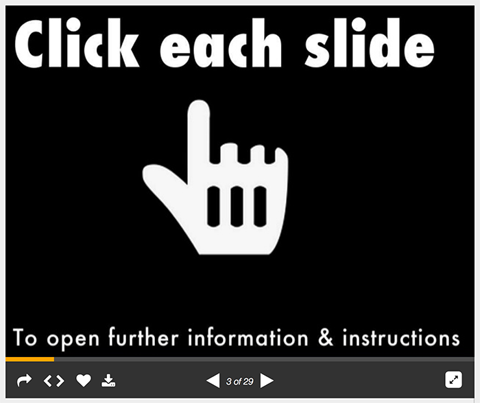
تعمل الروابط فقط من الشريحة الرابعة وما بعدها. إلى اجعل الارتباط قابلاً للنقر, أضف الارتباط التشعبي في PowerPoint أو Keynote. إذا كانت خلفية الشريحة الخاصة بك عبارة عن صورة (مثل الصورة أعلاه أو ربما الصورة المحفوظة من Canva) ، يمكنك ربط الشريحة بأكملها بموقع ويب خارجي.
تلميح: إذا قمت بتضمين مستندات أو رسوم بيانية من صفحة واحدة ، فلا توجد طريقة لإنشاء روابط قابلة للنقر ، ولكن هذه التحميلات تعمل بشكل رائع للعلامة التجارية وعرضها.
إذا كنت تكتب مقالة عبر الإنترنت وتدرك أن شريحة من أحد الطوابق الخاصة بك يمكن أن تعزز وجهة نظرك أو توضحها ، يمكنك ذلك الارتباط مباشرة بتلك الشريحة داخل مقالتك. للقيام بذلك ، ببساطة ضع "/" ورقم الشريحة المختارة مباشرة بعد عنوان URL لصفحة SlideShare.
فمثلا:
www.slideshare.net/seosmarty/create-and-promote-an-epic-article-cheatsheet-40350325/7
يعد الارتباط العميق بشريحة العرض طريقة رائعة لتعريف الأشخاص بالمزيد من المحتوى ذي الصلة الخاص بك.
فيديو يتكامل بشكل جيد مع SlideShare. يمكنك وضع واحد داخل الشريحة. استخدمهم لمشاركة المزيد من المعلومات المتعمقة ، وإظهار كيفية عمل شيء ما أو حتى للحصول على القليل من الارتياح الهزلي.
فيديو يقدم مجموعة من الفرص - الأمر متروك لك ، لذا تعرف على مدى ملاءمتها لمشروعك.
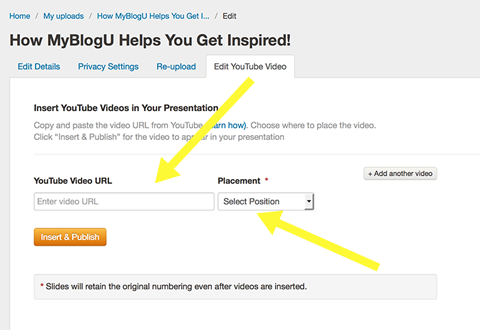
إلى أضف فيديو يوتيوب لعرضك في SlideShare، ما عليك سوى اتباع هذه الخطوات السريعة:
1. انتقل إلى التحميلات الخاصة بي وانقر فوق تحرير> الإعدادات> تحرير فيديو YouTube.
2. اكتب أو الصق عنوان URL لفيديو YouTube في المربع.
3. حدد الموضع وانقر فوق إدراج ونشر.
فيما يتعلق بالفيديو ، اقرأ الأسئلة الشائعة لمزيد من المعلومات. لا يُسمح لك بتحميل مقاطع فيديو أو برامج تلفزيونية أو أفلام أو ألبومات موسيقية أو مقاطع فيديو ذات طابع شخصي محمية بحقوق الطبع والنشر ، لذلك لا توجد مدونات فيديو شخصية هنا. بالنظر إلى هذه القواعد ، فإن أفضل رهان لك هو تحميل مقاطع الفيديو حيث تقدم أو تطلب.
# 4: تحديث مجموعات SlideShare الحالية
إذا كنت بحاجة إلى تحديث العرض التقديمي أو تحسينه (على سبيل المثال ، باستخدام روابط قابلة للنقر) ، فيمكنك ذلك قم بتحرير الملف وإعادة تحميله إلى SlideShare دون تغيير عنوان URL الحالي. (رائع لعدم وجود أخطاء في التعليمات البرمجية أو الروابط القديمة!)
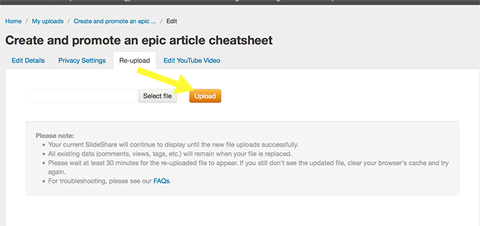
بمجرد الانتهاء من الإصلاح وإعادة تحميل الملف ، قد يستغرق نشر الملف الجديد بعض الوقت. من واقع خبرتي ، عادةً ما يستغرق الأمر بضع ثوانٍ فقط قبل أن يكون لديك نسخة محسّنة من العرض التقديمي وتشغيله.
# 5: استخدم SlideShare Analytics
تقدم SlideShare ميزة تحليلات قوية ، مما يسمح لك تتبع التقدم اليومي لكل المحتوى الخاص بك.
على لوحة القيادة الخاصة بك يمكنك الاختيار شاهد إحصائيات التحميلات المنفصلة بالنقر فوق القائمة المنسدلة التحميلات.
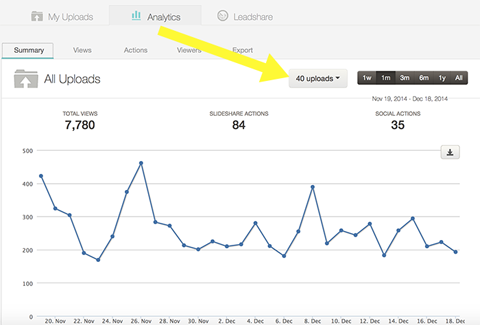
يمكنك أيضا انظر النقرات الصادرة من العرض التقديمي الخاص بك، بما في ذلك الشريحة التي نشأت منها النقرات وأين يشير الرابط. هذه بيانات لا تقدر بثمن لأنها يمكن أن تساعدك في تصميم المزيد من الشرائح القابلة للنقر!
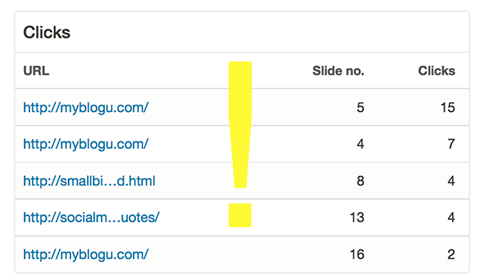
يمكنك حتى عرض المستخدمين المشتركين مؤخرًا. انها فكرة جيدة ل تواصل مع هؤلاء الناس ومتابعتهم- ربما سيعيدون الجميل!
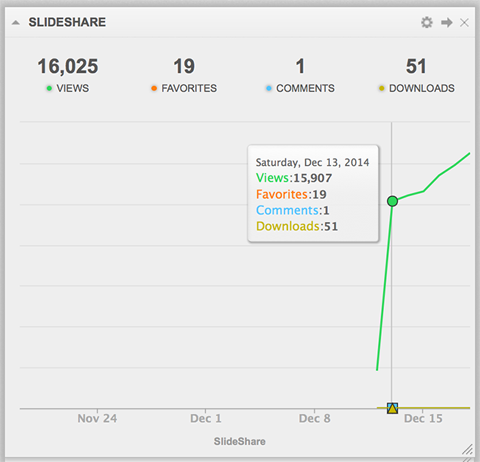
إذا كنت تدير عددًا قليلاً من حسابات SlideShare (على سبيل المثال ، حساب شخصي واثنين من حسابات الشركات) ، فكر في استخدام سيف لرصد التقدم المحرز في حسابات متعددة داخل لوحة تحكم واحدة.
خاتمة
SlideShare هي واحدة من أكثر أدوات تسويق وتدوين محتوى مفيدة هناك. تسهل SlideShare تنظيم المحتوى وعرض معرفة فريقك والعلامة التجارية بنفسك. لرؤية أفضل النتائج من جهودك ، اجعل SlideShare واحدة من الخصائص التي تقوم بتتبعها وتحديثها بانتظام.
ما رأيك؟ هل تستخدم SlideShare لتوزيع المحتوى الخاص بك؟ هل لديك اقتراحات لتحسين تسويق محتوى SlideShare؟ الرجاء ترك تعليقاتك أدناه.



